In allen Versionen des Lexware buchhalters, also standard-, plus, -pro und premium, gibt es die DATEV-Schnittstelle. Über diese können die Buchungsdaten ganz bequem exportiert bzw. importiert werden. Der Austausch innerhalb der Lexware Programme und auch mit dem Steuer- bzw. Buchhaltungsbüro ist somit sehr einfach und problemlos.
Wie die DATEV-Option im Programm aktiviert wird und wie der DATEV-Export und der DATEV-Import durchgeführt werden, habe ich bereits in separaten Artikeln beschrieben. Ist unter Datei -> Export und Datei -> Import bzw. in der pro/premium unter Datei, keine Datev-Option verfügbar, obwohl die Option in den Firmeneinstellungen, gemäss der Anleitung in meinem DATEV-Import– bzw. DATEV-Export-Artikel, korrekt eingerichtet wurde, so liegt dies mit sehr hoher Wahrscheinlichkeit an den Konfigurationseinstellungen.
Um die Konfigurationseinstellungen zu überprüfen, gehst Du über Verwaltung -> Konfigurationsassistent… (Ergänzung 14.11.2014: in pro/premium unter Extras – Optionen – Konfiguration zu finden)
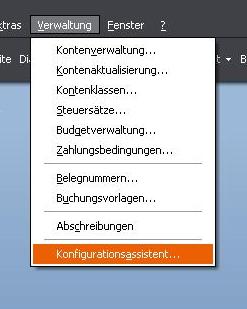
Es öffnet sich ein neues Fenster. Hier klickst Du dann links auf Einstellungen. Bis zu diesem Punkt sind die Schritte in einer standard/plus- und in einer pro/premium-Version identisch.
Bei den standard/plus-Versionen klickst Du dann in der Liste auf Datei -> Import bzw. Datei -> Export und prüfst, ob der Haken bei „Datev-Import“ bzw. „Datev-Export“ gesetzt ist. Ist der Haken nicht gesetzt, so setze diesen bitte und schliesse das Fenster über den Button „Speichern„.
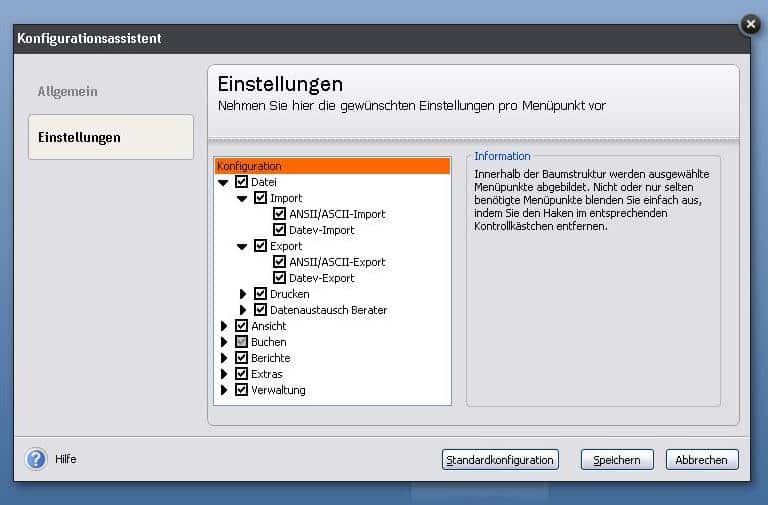
Wenn Du eine pro- bzw. premium-Version nutzt, klickst Du bitte auf Datei -> DATEV-Schnittstelle und überprüfe, ob bei „DATEV-Import“ und „DATEV-Export“ jeweils ein Haken gesetzt ist. Ist dies nicht der Fall, so setze bitte den jeweiligen Haken und schliesse das Fenster dann mit Klick auf den Button „Speichern„.
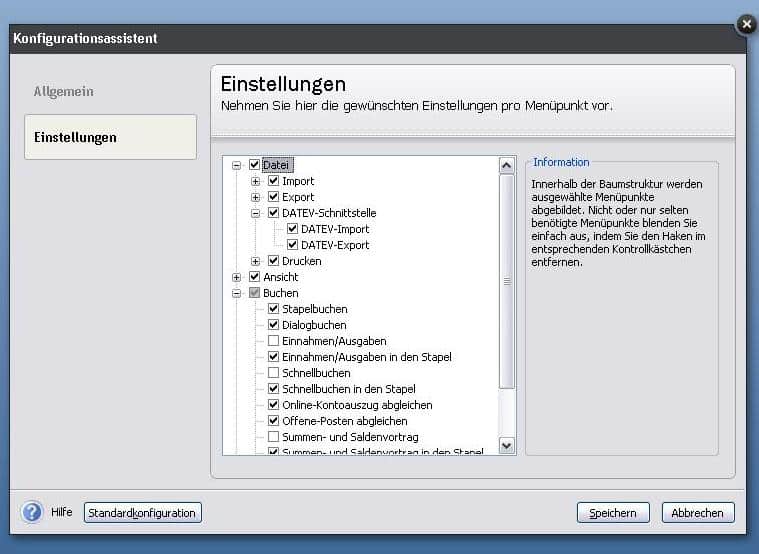
Die Option für den DATEV-Im- und Export sollte nun zur Verfügung stehen. Sollte es wider Erwarten nicht der Fall sein, so wende Dich gern an die Community. Dort versuche wir gern für das Thema eine Lösung zu finden.








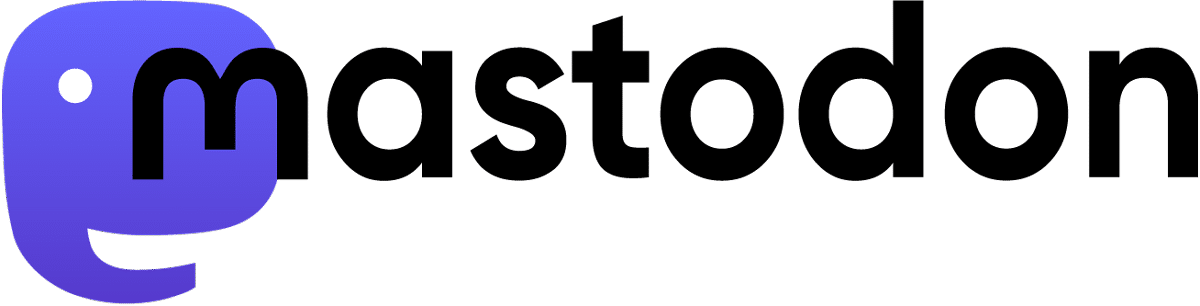
Danke, das hat mir geholfen!
Vielen Dank! Genau das war der fehlende Haken
Da sucht man sich ja sonst blöde…
Genial – bei Lexware nicht gefunden und hier direkt!!!!
Hallo, ich hoffe auf ihre Hilfe. Einstellungen wie von ihnen beschrieben vorgenommen aber ich erhalte regelmäßig Fehlermeldung: es konnte kein Objekt von Datev erzeugt werden.
Hallo Frau/Herr Nolte,
dies müsste man sich anschauen. Für gewöhnlich läuft so ein Export reibungslos.
Über eine Fernwartung könnte ich dies prüfen. Beachten Sie bitte, dass diese Dienstleistung nicht kostenfrei erbracht werden kann. Bei Interesse kontaktieren Sie mich bitte über das Kontaktfiormular.
ich finde das im Lexware premium 2015 überhaupt nicht ich bitte um hilfe wo es versteckt ist die DATEV sCHnittstelle
Hallo Kunze (bitte zukünftigt Kommentarregeln beachten)
Bereich buchhalter wählen – Verwaltung – Konfigurationsassistent – Einstellungen – Datei – Haken bei DATEV-Schnittstelle setzen.
Für weitere Support-/Programmfragen bitte ins Forum wechseln: http://lex-forum.net
Danke.
Hallo, gibt es in QuickImmobilie auch eine Datev-Schnittstelle und wie finde ich sie? Oder sonst eine andere Möglichkeit, die Daten für den Steuerberater zu exportieren?
Hallo Dreher,
diese Frage kann ich Dir leider nicht beantworten. Aber frag doch mal in der Community unter https://lex-forum.net. Evtl. weiss dort jemand Rat.